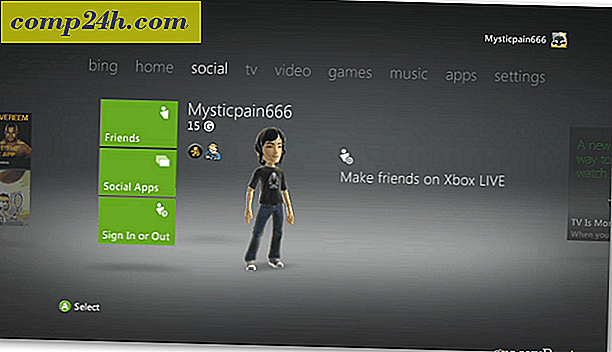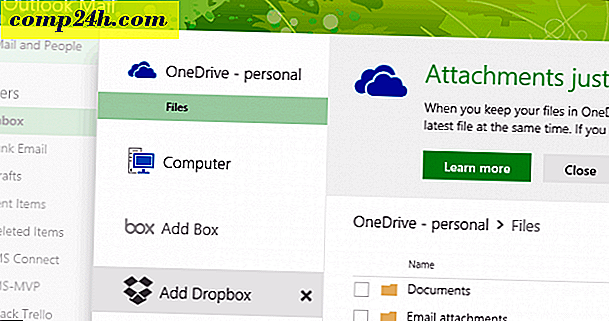Slik får du tilgang til datamaskinen fra Android-enheten din
Å ha en Android-enhet får mange oppgaver gjort mens du er borte fra skrivebordet ditt, og en av dem har ekstern tilgang til datamaskinen din. Selv om dette ikke er en innebygd funksjon i Android, er det en håndfull programmer i Play-butikken som lar deg gjøre dette. En av de bedre apps - for meg personlig - er PocketCloud Remote RDP / VNC. Det er enkelt å installere og krever ingen avanserte tekniske skritt for å få det til å fungere. Remote Desktop Protocol (RDP) og Virtual Network Computing (VNC) er to databehandlingssystemer som aktiverer ekstern tilgang, men PocketCloud kan fungere med Autodiscovery ved å logge på Google-kontoen din. Denne metoden er ofte brukt og den enkleste å konfigurere. La oss komme i gang.
Først må du installere begge PocketCloud-appene for Android-enheten din og datamaskinen din.
Last ned og installer PocketCloud Remote RDP / VNC Android-appen fra Play Store - appen er gratis. Når du åpner appen, vil den be deg om å logge på. Hvis du ikke har en PocketCloud-konto, klikker du på ikonet Ny bruker for å opprette en.
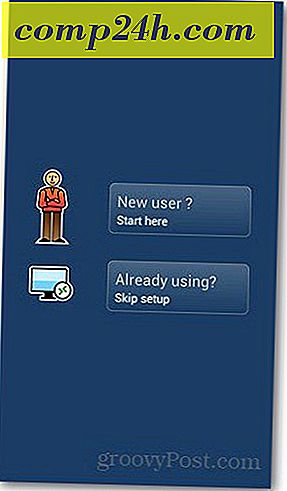
Etter at du har oppgitt Google-legitimasjonene dine, vil appen be deg om å installere PocketCloud-programvaren på datamaskinen din først.


Last ned PocketCloud Remote Desktop til PC eller Mac og kjør installasjonsprogrammet. På første skjermbilde klikker du Neste og godtar lisensavtalen. Hit Neste på de neste skjermene - ikke hopp over et trinn. Det bør føre til en autodiscovery-side som ber deg om å logge deg på Google-kontoen din. Skriv inn legitimasjonene dine og klikk på Logg inn.

Installasjonsprogrammet viser nå en liste over installerte komponenter som er installert.

Hvis alt går greit, får du en sluttknapp ved slutten av installasjonen.

Gå tilbake til Android-enheten din og åpne PocketCloud-appen på nytt. Logg inn ved hjelp av Google-kontoen din. Du får en popup-boks som bekrefter at du er logget inn. Trykk på OK på dette for å gå til neste side.

Trykk på datamaskinen du vil få tilgang til eksternt. PocketClouds gratis konto tillater bare en enhet å få tilgang til.

Den eksterne skrivebordsbeskjeden legges nå på Android-enheten din. Sirkelen fungerer som musen for å navigere rundt på skjermen. For å åpne programmer, plasser du musepekeren over programmets ikon og trykk på midtknappen.

Ved å holde museknappen nede, kan du høyreklikke. Andre funksjoner som rulling, funksjonstaster og aktivering av tastaturet finnes rundt musekontrollknappene.

Vær oppmerksom på at både Android-enheten din og datamaskinen har internettforbindelse for ekstern tilgang til arbeid.